Хочу поделиться опытом как была восстановлена флешка ADATA V150 32Гб. Флешка ADATA V150 32 Гб была куплена на известном сайте дружественной нам страны за недорого. На сегодняшний день флешки ADATA V150 32Гб продается в сетевых магазинах электроники за такую-же цену. Время пользования причем не активно, где-то около двух лет. Пока не пришел в фото салон и не попытался с неё напечатать фотографии. Там она перестала видится на компьютерах. Я решил, что качество соответствует цене и положил на дальнюю полку. Но вот руки «зачесались» и решил заняться «оживлением».
Перечитав приличное количество статей и форумов начал перебирать программы. У кого есть флешка ADATA V150 32Гб и её требуется восстановить, прошу инструкция далее.
Нам потребуется:
- сама флешка ADATA V150 32Гб
- иголка
- увеличительное стекло, лучше монокуляр
- кабель USB 2.0 Type-A — USB 2.0 Type-A
- книжка или очень удобно применить блок бумажный для записей
- программа для прошивки контроллера SM 3281 и некоторых других ««. Пароль на архив: byheart.ru
Начинаем ремонт флешки ADATA V150 32Гб
Разбираем аккуратно флешку, ведь нам потом её обратно надо собрать. В руках должна остаться флешка ADATA V150 32Гб в таком виде.
Несколько фото для идентификации, на ней видно контроллер SM3281.
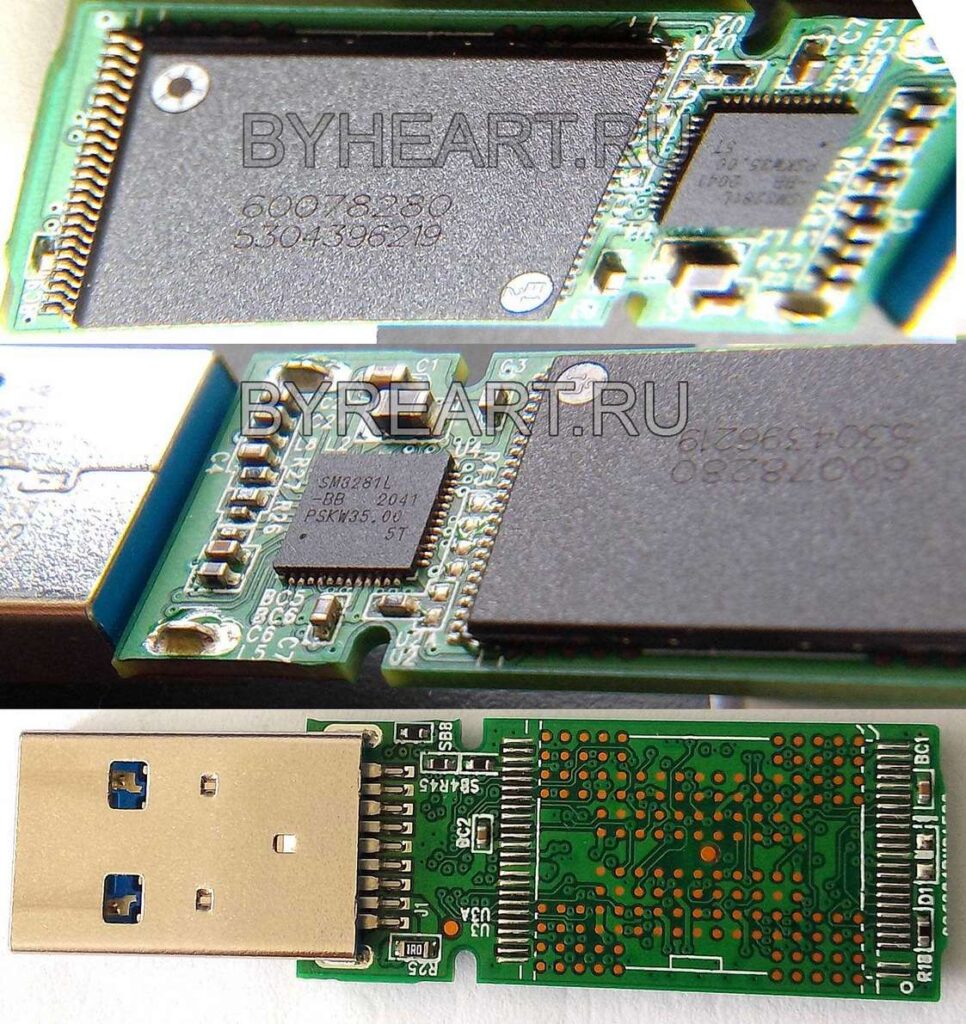
Кладем на блок бумаги высотой пару сантиметров, чтобы потом было удобней подсоединить USB кабель.

И иголкой замыкаем контакты, какие смотрим ниже.

И не размыкая подсоединяем USB кабель и только после этого размыкаем контакты иголкой. При этом происходит переход флешки в тестовый режим и при запуске программы она должна быть доступна и программа определит её.
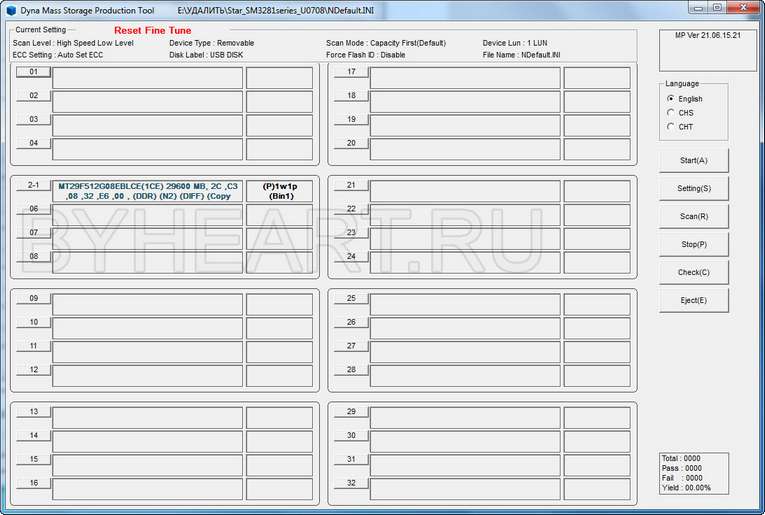
Если флешка не появилась в программе или вышла надпись: «not responding» «Не отвечает», то нужно снова отсоединить от USB кабеля флешку. Затем снова замкнуть контакты и опять подсоединить к USB кабелю. У меня с первого раза программа не «увидела» флешку, а только раза с третьего. Может замыкал неправильно ведь факт, что замкнуты контакты или нет не понято.
После того как программа определит флешку надо нажать кнопку «Start» и можно идти заниматься своими делами. Процесс восстановления занимает около двух часов. Хотя может если будет подключено к порту USB 3.0 то восстановление будет быстрее?
По окончании работы программы должны увидеть следующее.
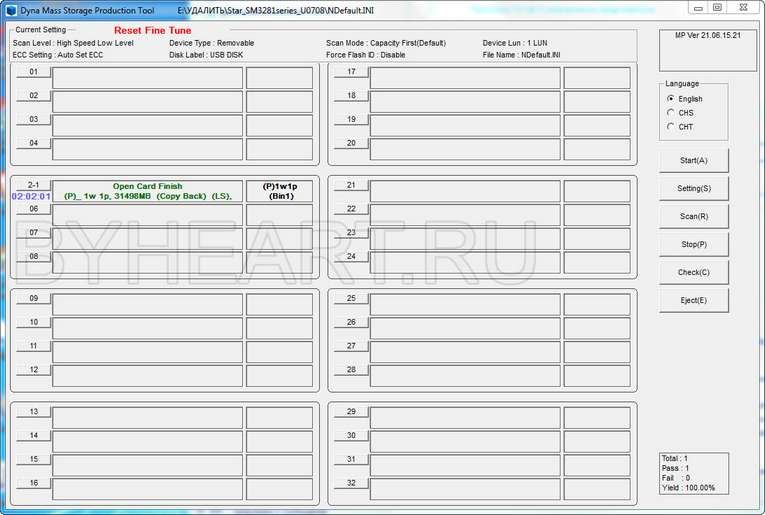
После этого мы получаем флешку ADATA V150 32 Гб в рабочем состоянии. В программе она отформатирована в FAT32, если не планируете записывать на эту флешку файлы размером больше 4 Гб, то можно оставить. А можно отформатировать в формат NTFS средствами самой Windows.
В комментариях пишем у кого получилось восстановить данную флешку. Делитесь данной статьёй, может кому пригодится.
